
- •1. Создание модели процессов в bPwin
- •2. Создание модели данных с помощью eRwin
- •4. Создание объектной модели и ее связывание с моделью данных при помощи eRwinTranslation Wizard
- •5. Создание качественных отчетов с помощью rpTwin
- •Предисловие
- •Введение
- •1. Создание модели процессов в bPwin
- •1.1. Инструментальная среда bPwin
- •1.2. Методология idef0
- •1.2.1. Принципы построения модели idef0
- •1.2.2. Работы (Activity)
- •1.2.3. Стрелки (Arrow)
- •1.2.4. Нумерация работ и диаграмм
- •1.2.5. Диаграммы дерева узлов и feo
- •1.2.6. Каркас диаграммы
- •1.2.7. Слияние и расщепление моделей
- •1.2.8. Рекомендации по рисованию диаграмм
- •1.2.9. Проведение экспертизы
- •1.3. Создание отчетов в bPwin
- •1.4. Стоимостный анализ (лвс) и свойства, определяемые пользователем (udp)
- •1.5. Дополнение созданной модели процессов диаграммами dfd и Workflow (idef3)
- •1.5.1. Диаграммы потоков данных (Data Flow Diagramming)
- •1.5.2. Метод описания процессов idef3
- •1.5.3. Имитационное моделирование
- •2. Создание модели данных с помощью eRwin
- •2.1. Отображение модели данных в eRwin
- •2.1.1. Физическая и логическая модель данных
- •2.1.2. Интерфейс eRwin. Уровни отображения модели
- •2.1.3. Подмножества модели и сохраняемые отображения
- •2.2. Создание логической модели данных
- •2.2.1. Уровни логической модели
- •2.2.2. Сущности м атрибуты
- •2.2.3. Связи
- •Иерархическая рекурсия Сетевая рекурсия
- •2.2.4. Типы сущностей и иерархия наследования
- •2.2.5. Ключи
- •1. Табельный номер,
- •2. Номер паспорта;
- •2.2.6. Нормализация данных
- •2.2.7. Домены
- •2.3. Создание физической модели данных
- •2.3.1. Уровни физической модели
- •2.3.2. Выбор сервера
- •2.3.3. Таблицы, колонки и представления (view)
- •2.3.4. Правила валидации и значения по умолчанию
- •2.3.5. Индексы
- •2.3.6. Задание объектов физической памяти
- •2.3.7. Триггеры и хранимые процедуры
- •2.3.8. Проектирование хранилищ данных
- •2.3.9. Вычисление размера бд
- •2.3.10. Прямое и обратное проектирование
- •2.4. Генерация кода клиентской части с помощью eRwin
- •2.4.1. Расширенные атрибуты
- •2.4.2. Генерация кода в Visual Basic
- •2.4.3. Генерация кода в Power Builder
- •2.5. Создание отчетов в Erwin
- •2.5.1. Интерфейс Report Browser
- •2.5.2 Создание нового отчета
- •2.6. Словари Erwin
- •2.6.1. Генерация словаря eRwin
- •2.6.2. Использование словаря eRwin
- •4. Групповая разработка моделей данных и моделей процессов с помощью platinum Model Mart
- •4.1. Инсталляция ModelMart
- •4.2. Администрирование ModelMart
- •4.3. Использование репозотория ModelMart
- •5. Создание объектной модели и ее связывание с моделью данных при помощи eRwin Translation Wizard
- •5.1. Язык uml
- •5.2. Создание модели данных на основе объектной модели с помощью eRwin Translation Wizard
- •6. Создание качественных отчетов с помощью rpTwin
- •6.1. Создание простейших отчетов в rpTwin
- •6.1.1. Создание нового отчета
- •6.1.2. Инструментальная среда rpTwin
- •6.2. Форматирование отчетов
- •6.2.1. Вставка и форматирование объектов отчета
- •6.2.2. Группировка и сортировка данных отчета
- •6.2.3. Изменение файла данных отчета
- •6.2.4. Изменение свойств отчета
- •6.3. Использование формул rpTwin
- •6.3.1. Создание формул rpTwin
- •6.3.2. Функции rpTwin
- •6.3.3. Использование формул rpTwin
- •Приложение Список макрокоманд eRwin
- •Эта книга скачана с сайта
- •Http://antimsiu.Xor.Ru - Мы работаем, вы сдаете на 5!
2.4. Генерация кода клиентской части с помощью eRwin
2.4.1. Расширенные атрибуты
ERwin поддерживает не только проектирование сервера БД, но и автоматическую генерацию клиентского приложения в средах разработки MS Visual Basic и Power Builder. Технология генерации состоит в том, что на этапе разработки физической модели данных каждой колонке присваиваются расширенные атрибуты, содержащие информацию о свойствах объектов клиентского приложения (в том числе визуальных), которые будут отображать информацию, хранящуюся в соответствующей колонке. Эта информация записывается в файле модели. На основе информации, содержащейся в расширенных атрибутах, генерируются экранные формы. Полученный код может быть немедленно откомпилирован и выполнен без дополнительного ручного кодирования.
Каждой колонке в модели ERwin можно задать предварительно описанные и именованные свойства:
правила валидации (проверки значений);
начальные значения, устанавливаемые по умолчанию;
стиль визуального объекта (например, поле ввода, радиокнопка и т.д.);
формат изображения.
Для описания каждого свойства ERwin содержит соответствующие редакторы. Редакторы Validation Rule Editor для задания правил валидации и редактор Default/Initial Editor для задания начальных значений были описаны в 2.3.4.
Для описания стиля визуального объекта служит диалог Edit Style Editor. Этот диалог различается в зависимости от выбранного клиента. На рис. 2.109 показан вид диалога в случае Power Builder. В левой части диалога располагается группа радиокнопок, соответствующая визуальным объектам, например полю ввода (Edit), окну выбора (Check Box) и др. При щелчке по одной из кнопок в центральной части диалога появляются поля для задания свойств соответствующего объекта.
Радиокнопка Edit mask позволяет задать маску ввода данных, например (@@@)-@@@-@@@@ для номера телефона.
Кнопки New, Rename и Delete служат для создания, переименования и удаления стиля. В верхней части диалога отображается список предварительно описанных стилей.

Для редактирования форматов служит диалог Display Format Editor (рис. 2.110).
В окне Format Name отображается список всех предварительно созданных форматов. Поле PowerBuilder/Visual Basic Display Format служит для описания маски ввода данных. С помощью комбинированного списка Type можно выбрать тип данных (string, number, date, time или datetime).
Кнопки New, Rename и Delete служат для создания, переименования и удаления формата.
С помощью кнопки РВ Sync (только для PowerBuilder) можно синхронизировать форматы модели ERwin со словарем PowerBuilder.

Рис. 2.110. Диалог Display Format Editor
2.4.2. Генерация кода в Visual Basic
ERwin поддерживает генерацию кода для MS Visual Basic версий 4.0 и 5.0. В качестве источника информации при генерации форм служит модель ERwin. Использование ERwin позволяет одновременно описывать как клиентскую часть (объекты, отображающие данные на экране), так и сервер БД (процедуры и триггеры), тем самым оптимально распределяя функциональность ИС между клиентской и серверной частью. Компонент ERwin Form Wizard автоматически проектирует формы с дочерними объектами -кнопками, списками, полями, радиокнопками и т. д., используя расширенные атрибуты.
Совместное использование ERwin и Visual Basic может значительно сократить жизненный цикл разработки ИС, поскольку для каждой задачи используется наиболее эффективный инструмент. Visual Basic может быть использован для проектирования визуального интерфейса, а ERwin - для разработки логической и физической модели данных с последующей генерацией системного каталога сервера. Если БД уже существует, то с помощью ERwin можно провести обратное проектирование (reverse engineering),
полученную модель дополнить расширенными атрибутами и сгенерировать клиентское приложение.
Для генерации клиентской части в диалоге Target Client (меню Client/ Target Client) необходимо выбрать среду программирования - Visual Basic либо Power Builder (рис. 2.111).

Рис. 2.111. Диалог Target Client
Если в качестве клиента выбран Visual Basic, в диалоге Column Editor появляются две закладки для задания расширенных атрибутов (рис. 2.112).
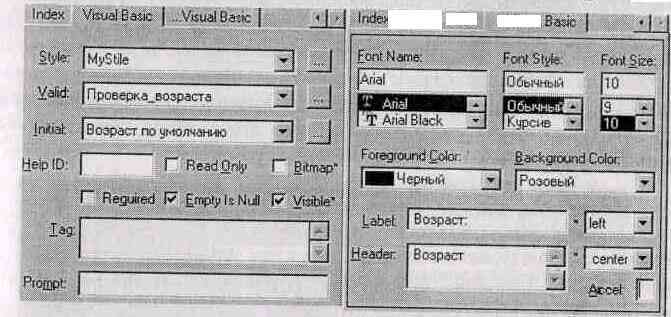
Рис. 2.112. Закладки Visual Basic диалога Column Editor
В первой закладке (на рисунке слева) комбинированные списки Style, Valid и Initial служат соответственно для задания колонке предварительно описанных и именованных стиля, правила валидации и начального значения.
Help ID - поле для контекстного номера объекта, который используется при создании контекстной помощи (HelpContextID).
Опция Read Only должна быть включена, если объект на экранной форме не должен редактироваться.
Окно выбора Bitmap служит для указания, что в соответствующей колонке хранится изображение.
Включенная опция Required указывает, что пользователь обязательно должен внести данные в соответствующее поле. Если данные не будут введены, Visual Basic выдаст предупреждение.
Empty Is Null - опция указывает, что пустое поле будет восприниматься как NULL-значение.
Visible - если опция выключена, Visual Basic создает невидимый объект. Tag - текст комментария к объекту. При генерации кода не используется.
Prompt - текст, который появляется в status bar, если на объекте установлен фокус.
Во второй закладке (на рисунке справа) можно задать шрифт, цвет, метку (Label) и заголовок (Header) объекта. Поле Accel служит для описания комбинации клавиш быстрой установки фокуса на объект.
После задания свойств для каждой колонки следует сохранить модель.
В среде Visual Basic 5.0 необходимо создать новый проект Visual Basic и подключить к нему два внешних файла CONST40.BAS и ERWIN40.BAS, расположенных в каталоге ERwin. Затем следует выбрать в меню Add-Ins/ERwin/Form Wizard. В появляющихся затем диалогах (для перехода к последующему служит кнопка Next, к предыдущему - Back) нужно последовательно указать имя файла модели, родительской и дочерних таблиц (возможно построение формы по родительской и нескольким дочерним таблицам) и колонок, которые будут отображены в сгенерированной форме (рис. 2.113), Затем нужно установить стиль отображения таблиц - свободный (freeform), в виде полей или табличный (grid).

После нажатия на кнопку ОК будет сгенерировано приложение, которое может быть откомпилировано и выполнено без дополнительного редактирования.
Сгенерированная экранная форма (рис. 2.114) помимо элементов отображения информации БД будет содержать управляющие кнопки New, Update, Delete, Close и навигатор для перемещения по строкам. Если полученную форму сделать главной формой проекта, то при запуске приложения возникнет диалог связи с БД. При успешном соединении (через ODBC) будет загружена информация из БД.

